Яндекс.Браузер находится на втором месте в списке обозревателей в использовании на настольных компьютерах среди русскоязычной аудитории. Он современный, быстрый и удобный. Обозреватель создан на движке Blink, который используется в открытом браузере Chromium.
Особенности и преимущества Яндекс.Браузера
Рассмотрим, какие функции есть в обозревателе.
- Экономия энергии. Когда вы отключаете ноутбук от сети, включается режим энергосбережения. Это позволит вашему устройству дольше работать без подзарядки.
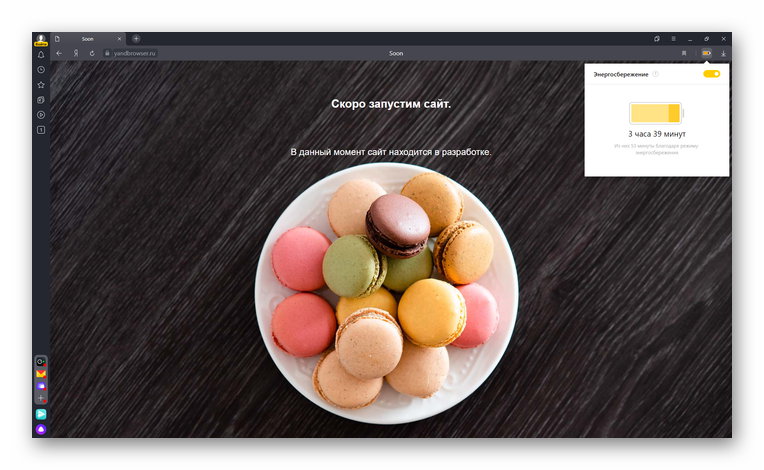
- Режим Турбо. Быстрее загружаются видео и другой контент с интернет-сайтов. Это особенно актуально, когда скорость интернета недостаточна, например, за городом.
- Выбор темного или светлого интерфейса. Можно использовать наиболее комфортную для ваших глаз тему. Также можно выбрать цветное оформление.
- Функция автовыноса видео. Если при просмотре вы открываете другую вкладку, видео переносится в отдельное окно.
- Умная строка. Она позволяет получить ответы на многие вопросы без вывода результатов поиска, что существенно экономит время.
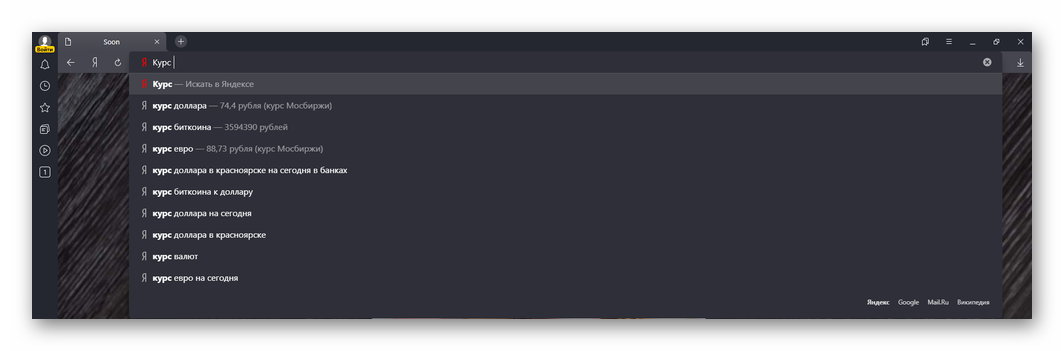
- Безопасность. Встроенная в браузер технология сканирует файлы из сети на предмет вирусов, надежно хранит информацию о банковских картах, блокирует вредоносные интернет-ресурсы. Кроме того, предусмотрена дополнительная защита паролей. А еще браузер может придумать за вас надежную комбинацию символов.
- Галерея фонов. Это варианты оформления основного экрана, есть предустановленная коллекция фонов, а также предусмотрена возможность загрузить свой.
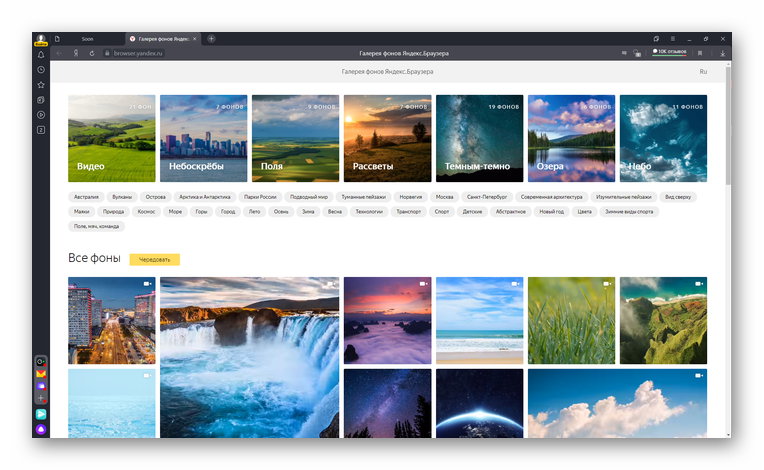
- Яндекс.Дзен. Это сервис, где каждый желающий может завести блог и делиться информацией. Миллионы людей находят там что-то полезное для себя каждый день. Вам будут показываться персональные публикации на основе ваших интересов в стартовом окне.
- Блокировка рекламы. К примеру, той раздражающей, которую нельзя закрыть до истечения определенного времени.
- Голосовой помощник Алиса. Можно узнать, какая сегодня погода, попросить открыть сайт или просто поговорить с ней.
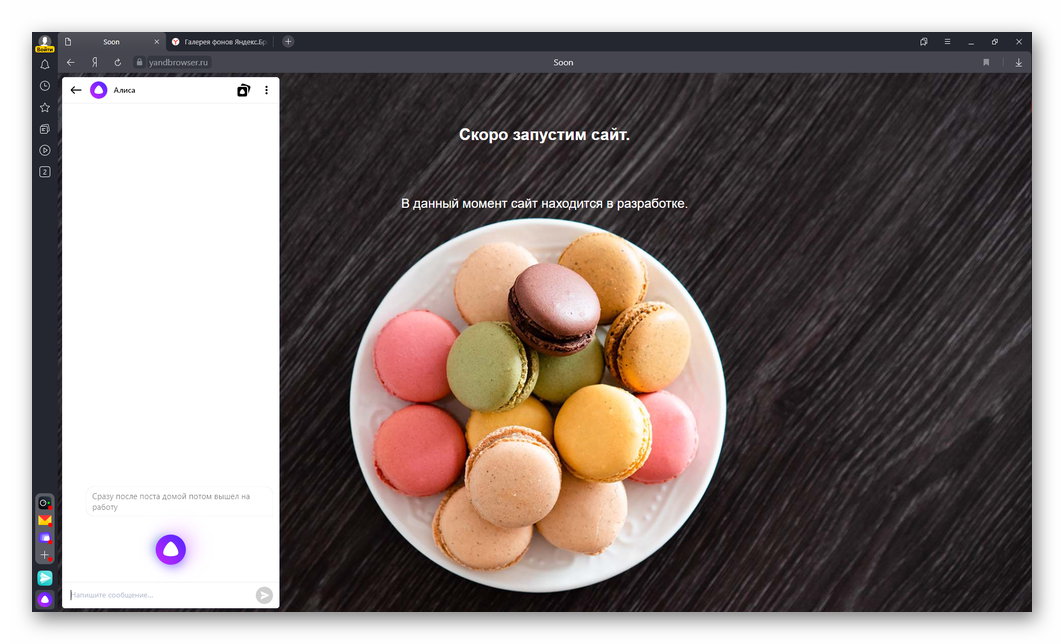
- Синхронизация. При включении этой функции, открытые вкладки можно будет посмотреть на других устройствах. А еще не нужно будет вводить сохраненные на любом из них пароли.
В Яндекс.Браузере можно настроить следующие параметры.
- Вкладки, отображаемые при запуске обозревателя – можно выбрать новую или запускать те, которые были открыты при последнем закрытии браузера.
- Вариант отображения адреса страницы.
- Показ кнопки «Яндекс» или ее отсутствие.
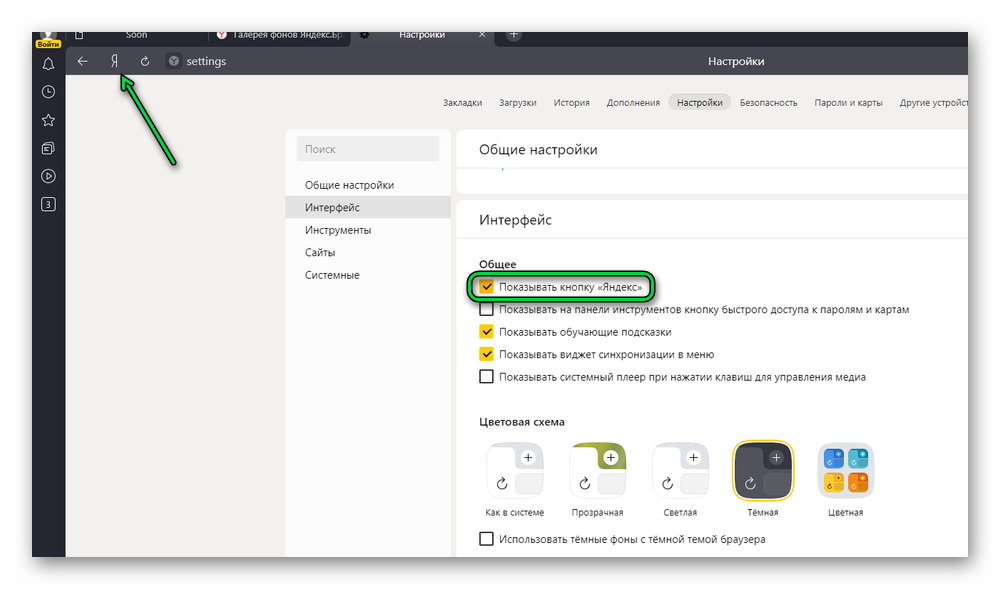
- Выбор поисковой системы или сайта для поиска: Яндекс, Google, Mail.ru, Википедия, Яндекс-новости и т. д.
- Импорт закладок, истории, cookie, расширений из других установленных на вашем устройстве браузеров.
- Отправка в Яндекс отчетов о сбоях и статистических данных.
- Использование поисковых подсказок.
- Сохранение паролей от веб-страниц.
- Автозаполнение паролей.
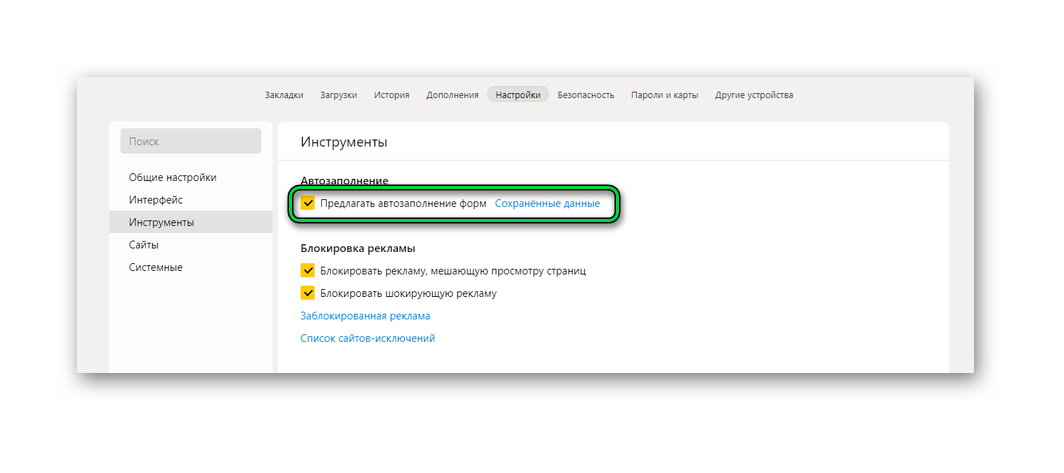
- Шрифты и масштаб отображения страниц.
- Язык.
- Проверка правописания.
- Папка для сохранения файлов и нужно ли спрашивать об этом.
Установка Яндекс.Браузера
Рассмотрим, как установить Яндекс.Браузер на устройства с различными операционными системами.
На Windows
Рассмотрим, как установить обозреватель на Windows.
- Скачайте установочный файл.
- Запустите установщик. Откроется специальное окно, здесь можно ознакомиться с лицензионным соглашением, выбрать Яндекс.Браузер обозревателем по умолчанию и закрепить голосового помощника.
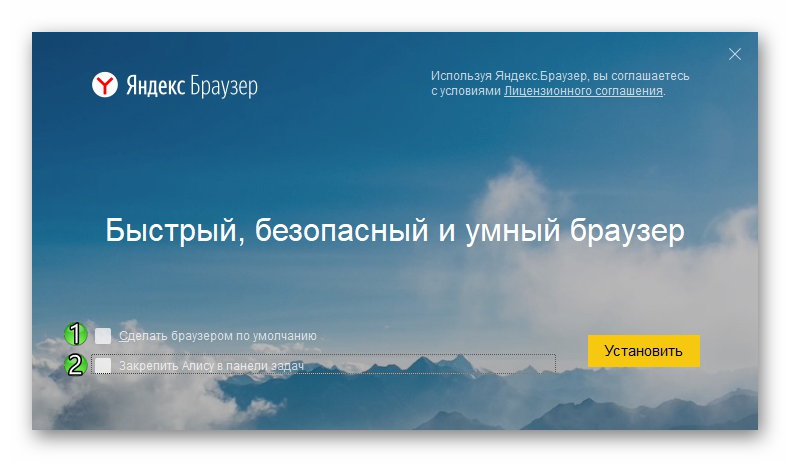
- После установки значок браузера закрепляется на панели задач и появляется ярлык на рабочем столе.
- При первом запуске появится вопрос «Сделать основным браузером по умолчанию». Если вы не планируете делать этот обозреватель основным, можно поставить отметку «Больше не спрашивать».
- Появится окно переноса данных, можно выбрать, из каких браузеров их необходимо выгрузить. Если хотите использовать обозреватель с нуля, нужно выбрать «Не переносить».
- Отобразятся поля для ввода логина и пароля для сервисов Яндекса. Этот шаг можно пропустить.
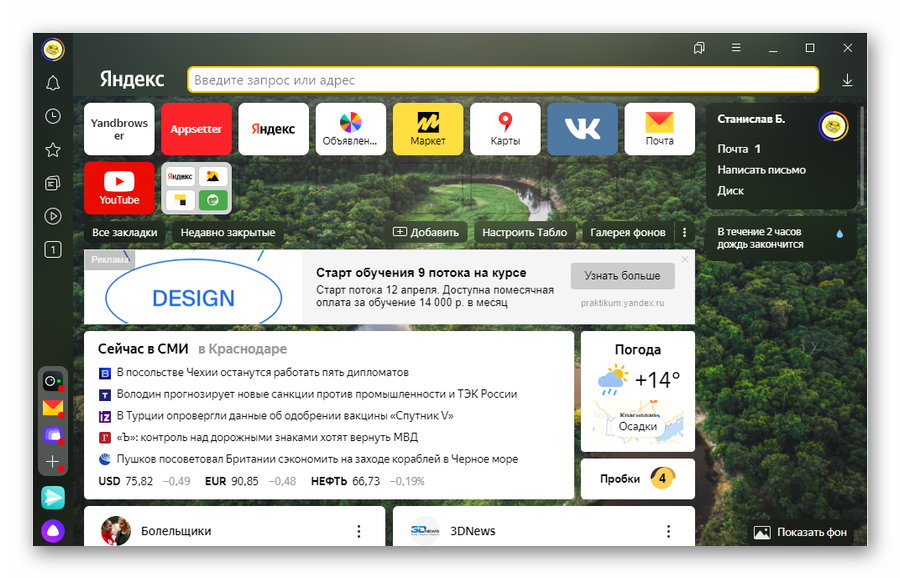
После этого браузер готов к работе. В стартовом окне слева будут инструменты, справа виджеты сервисов Яндекса.
На MacOS
Последовательность действий для установки на операционную систему MacOs.
- Загрузите официальный установщик Яндекс.Браузер.
- Подтвердите сохранение файла под названием «Yandex.dmg».
- Откройте скачанный файл, появится окно установки.
- Дважды нужно кликнуть на картинку слева «Yandex».
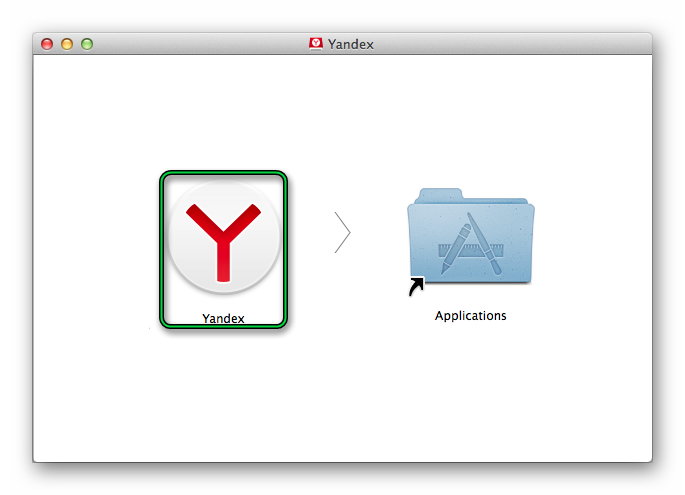
- Начнется процедура установки, после окончания появится иконка на панели внизу экрана, с помощью которой можно запустить браузер.
На Linux
В версии Яндекс.Браузера для Linux есть новые функции, но пользователи жалуются на проблемы со стабильностью работы обозревателя. На устройство с этой операционной системой можно установить только бета-версию. Рассмотрим, что для этого нужно сделать.
- Зайти на страницу и сохранить предложенный deb-пакет.
- Открыть его, после этого отобразится окно распаковщика.
- Запустить установку.
- Подтвердить действия, если потребуется – ввести логин и пароль.
- Подождать, пока закончится распаковка.

На Android
Последовательность действий для установки Яндекс.Браузера на устройство с Android.
- Зайти в Google Play Market и ввести в поисковой строке запрос «Яндекс Браузер».
- Выбрать первый пункт из появившегося списка.
- Запустить установку, если нужно – дать соответствующие разрешения.
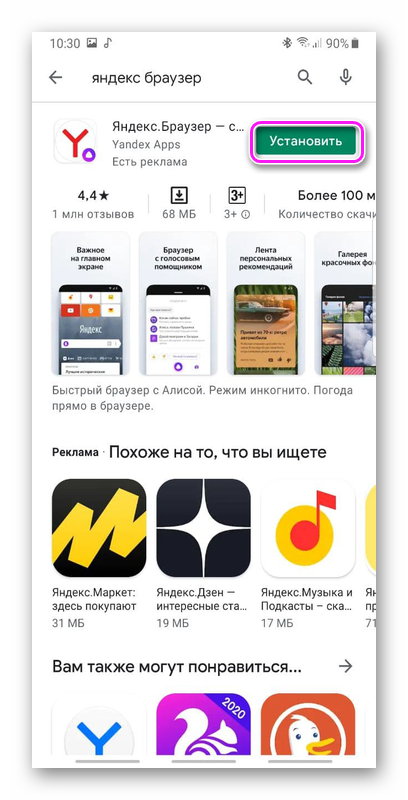
- Дождаться окончания загрузки.
На iOs
Последовательность действий для установки на устройства с iOs.
- Зайти в App Store, ввести в поисковый запрос «Яндекс браузер».
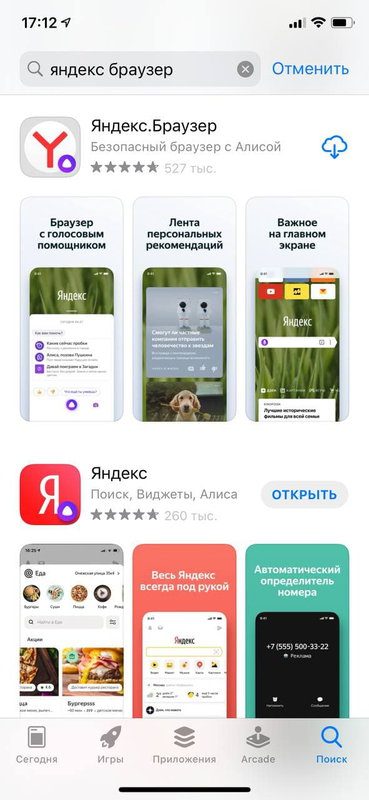
- Перейти на страницу приложения и начать загрузку, подтвердив выполнение действия.
- После окончания загрузки, значок появится на экране смартфона или планшета.
Системные требования
Требования для установки следующие:
- ОС Windows – 7 и более поздние версии, macOS – 10.12 и новее, Linux – актуальные версии популярных сборок.
- Процессор – Intel Pentium 4 и мощнее;
- Оперативная память – не менее 512 Мб, а лучше более 1 ГБ;
- Не менее 600 Мб свободного места на устройстве.
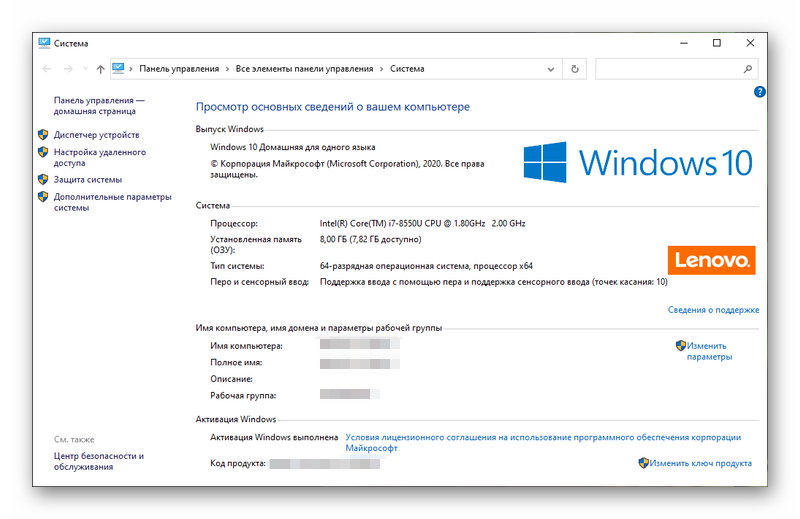
Яндекс.Браузер – удобный, современный интернет-обозреватель. В нем есть масса полезных функций, кроме того, он синхронизируется со всеми сервисами Яндекса. А наличие версий для разных операционных систем позволит использовать свои закладки и открывать нужные страницы на разных устройствах.
